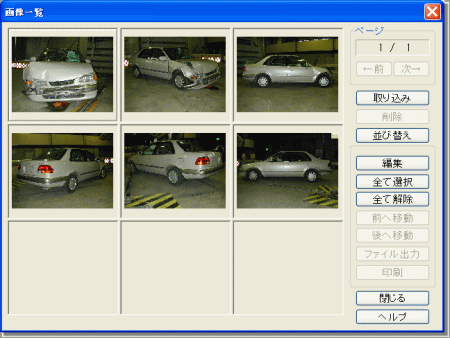写真(画像)を、見積書に取り込む方法を教えてください。
【画像】画面から、[取り込み]操作を行うと写真(画像)を取り込むことができます。
1.[画像]ボタンをクリックし、【画像】画面を表示させます。
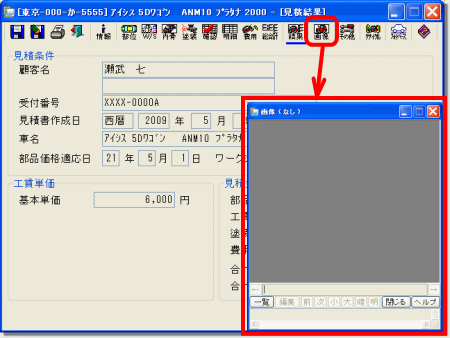
ワンポイントアドバイス
デジタルカメラで撮影した画像を取り込む場合は、事前にデジタルカメラと、パソコンをUSBケーブルで接続しておきます。
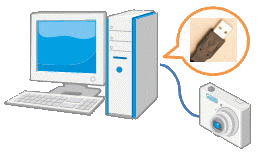
2.[一覧]ボタンをクリックし、【画像一覧】画面を表示させます。
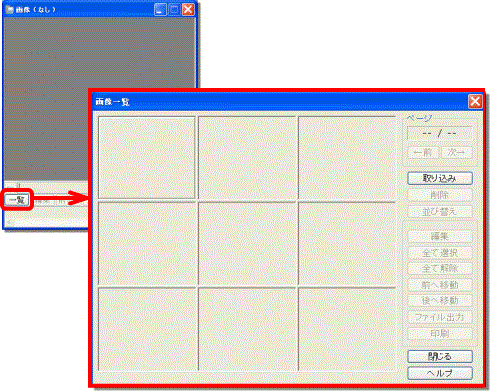
3.[取り込み]ボタンをクリックし、【画像の取り込み】画面を表示させます。
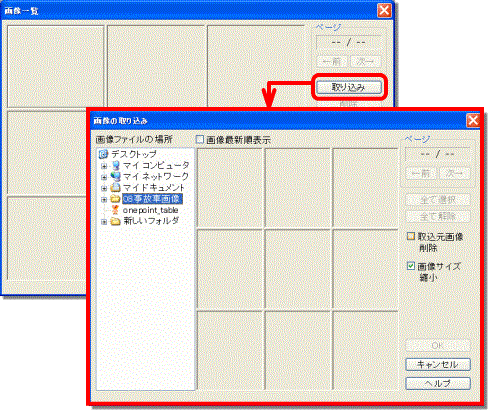
4.〔画像ファイルの場所〕欄から、画像の入っているフォルダをクリックして選択します。
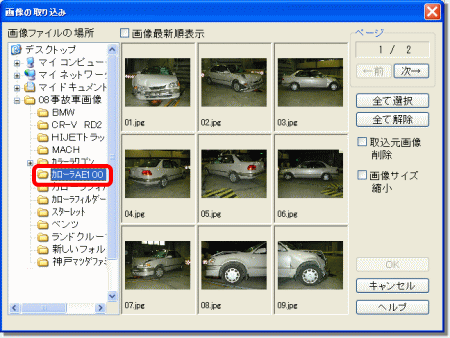
ワンポイントアドバイス
■カメラで撮影した画像は、「リムーバブルディスク」内の「DCIM」の中にある「100(カメラのメーカー名)」をクリックし選択して取込ます。
■ 「DCIM」や「100(カメラーのメーカー名)」の表示は、デジタルカメラのメーカーや機種によって異なります。
■また、デジタルカメラの機種によっては、直接画像を取込めないものもあります。
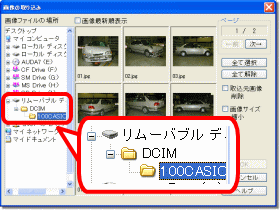
5.取り込む画像をクリックして選択し、[OK]ボタンをクリックします。
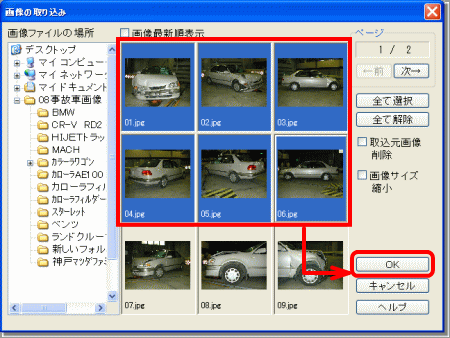
6.【画像一覧】画面が表示され、選択した画像が取り込まれたことが確認できます。